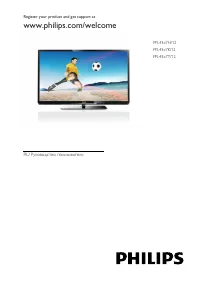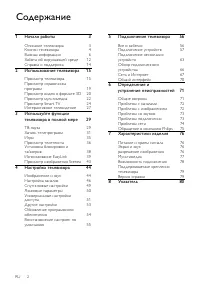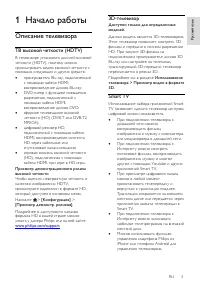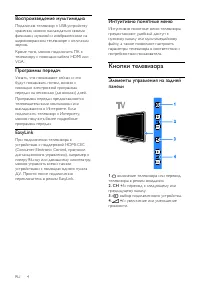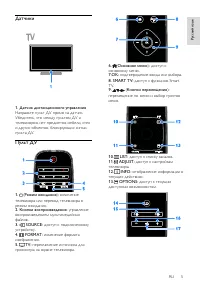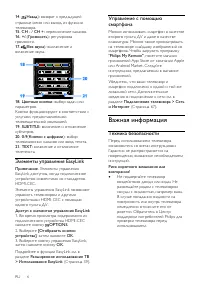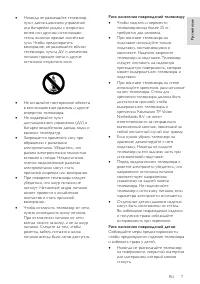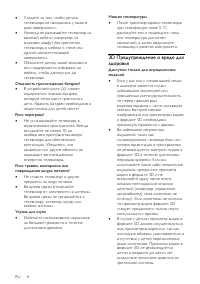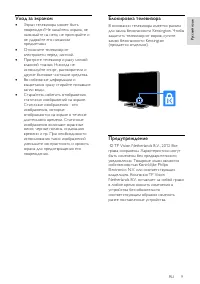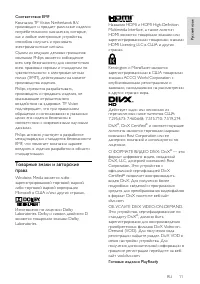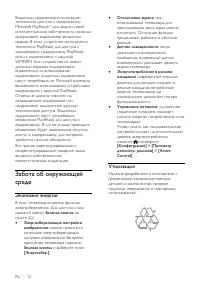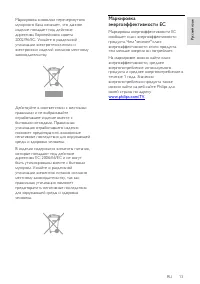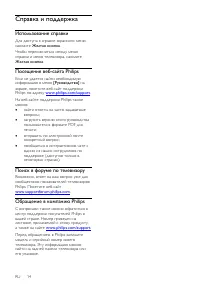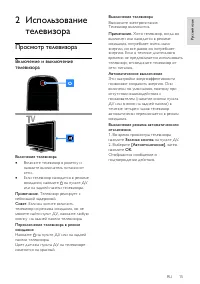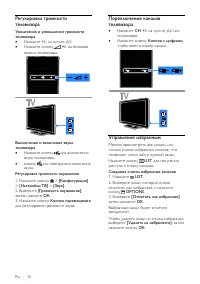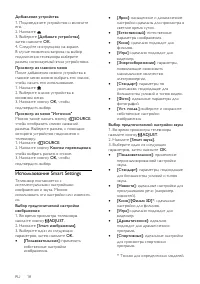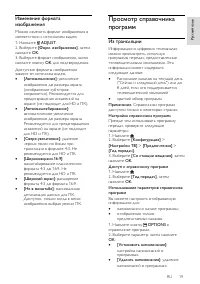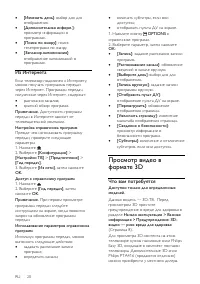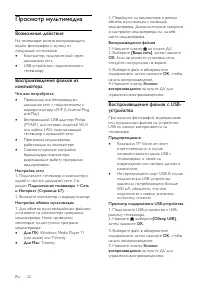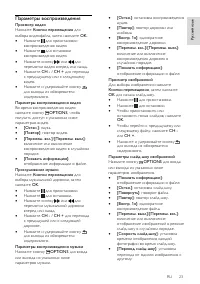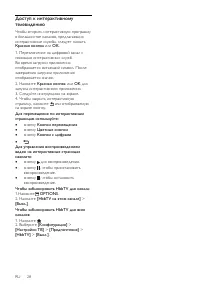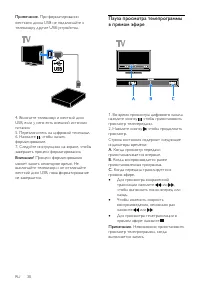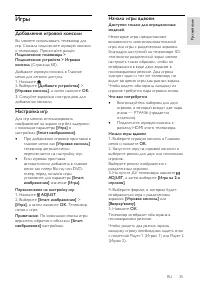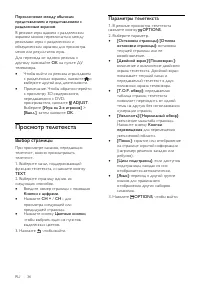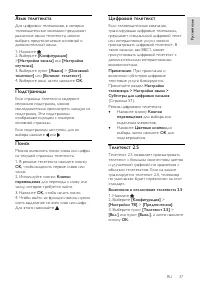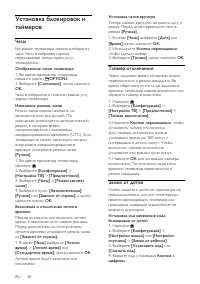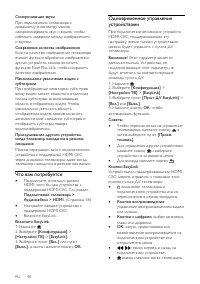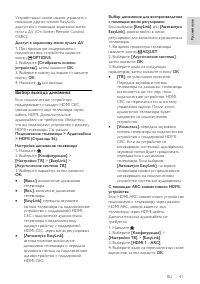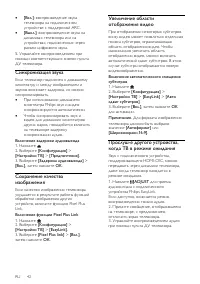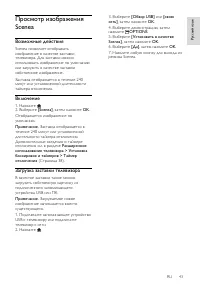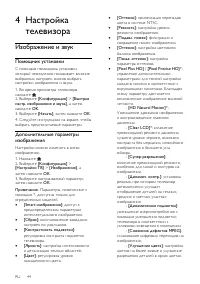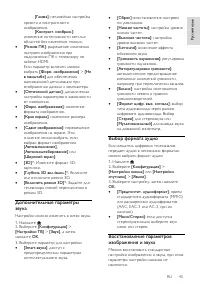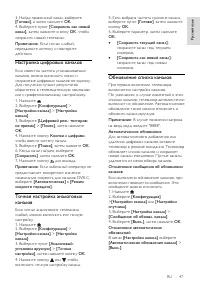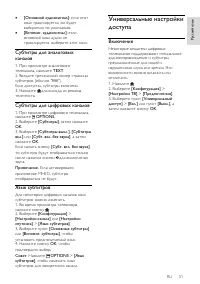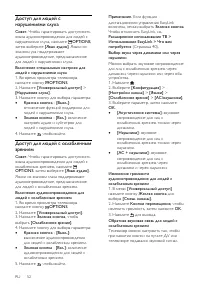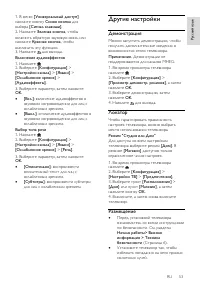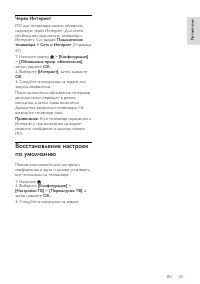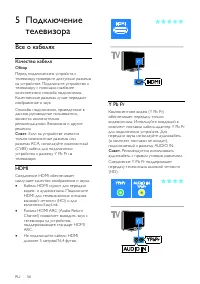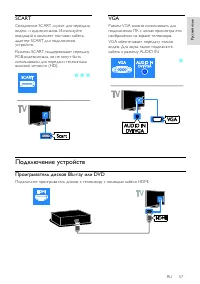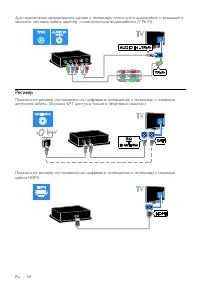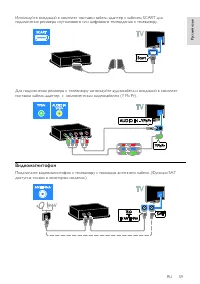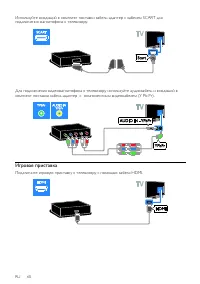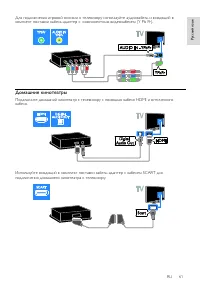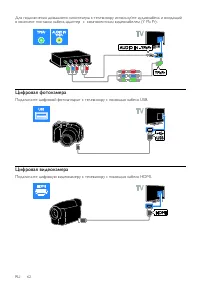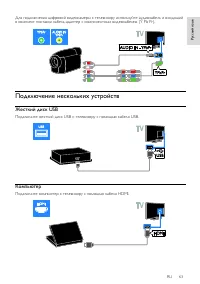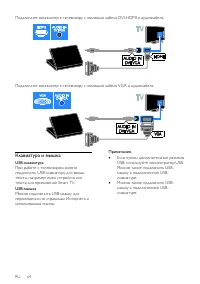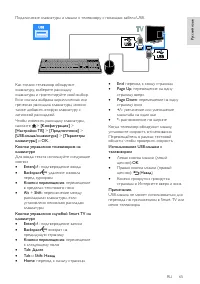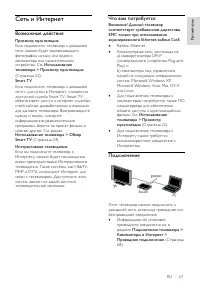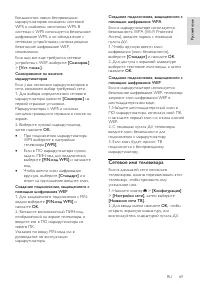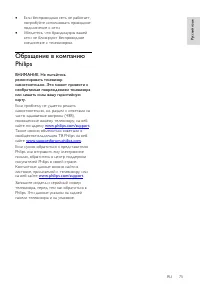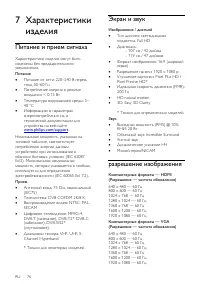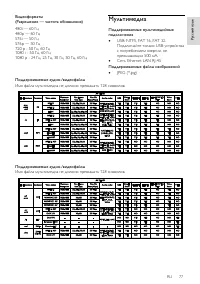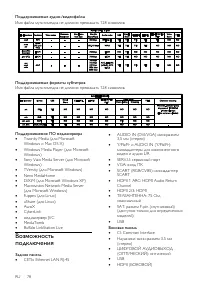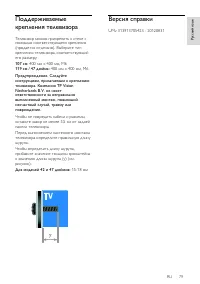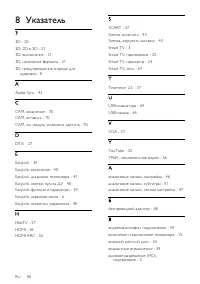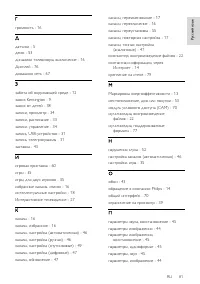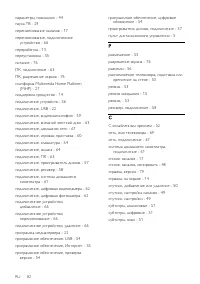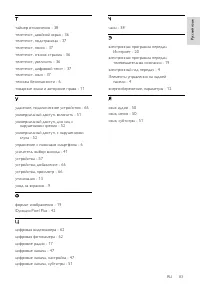Телевизоры Philips 42PFL4307T - инструкция пользователя по применению, эксплуатации и установке на русском языке. Мы надеемся, она поможет вам решить возникшие у вас вопросы при эксплуатации техники.
Если остались вопросы, задайте их в комментариях после инструкции.
"Загружаем инструкцию", означает, что нужно подождать пока файл загрузится и можно будет его читать онлайн. Некоторые инструкции очень большие и время их появления зависит от вашей скорости интернета.

RU 25
Ру
сс
ки
й
язы
к
Доступ к приложениям Smart TV
Доступ к приложениям можно получить
через домашнюю страницу Smart TV.
Значки на этой странице представляют
приложения, настроенные на телевизоре.
Нажмите кнопку
Кнопки
перемещения
, чтобы выбрать
приложение, и кнопку
OK
для
подтверждения.
Выберите
[Галерея app]
, чтобы
добавить другие приложения на
экран домашней страницы.
Просматривайте веб-сайты в
Интернете с помощью приложений
для Интернета.
Для получения дополнительных
сведений прочтите краткий
справочник по Smart TV на
домашней странице Smart TV.
Добавление приложений
1. Выберите
[Галерея app]
, затем нажмите
OK
.
2. Используйте
Кнопки перемещения
для
поиска приложений.
3. Выберите приложение, затем нажмите
OK
, чтобы добавить его на основной
экран.
Советы.
Можно выполнять поиск
приложений, которые доступны в
других странах.
Чтобы вернуться на домашнюю
страницу Smart TV, нажмите
LIST
.
Примечание.
Обновление службы Smart
TV выполняется автоматически. Для
просмотра последних обновлений,
измените
[Все]
на
[Новый]
в меню
[Галерея app]
.
Доступ к веб-сайтам
1. Выберите приложение для Интернета и
нажмите кнопку
OK
.
2. Выберите поле веб-адреса, затем
нажмите
OK
.
На экране будет изображена клавиатура.
3. Нажмите
Кнопки перемещения
и
OK
,
чтобы ввести все символы веб-адреса.
Совет.
Для ввода веб-адреса также
можно использовать
Кнопки с цифрами
на пульте ДУ телевизора.
Увеличение масштаба страницы
Для изменения масштаба страницы в
Интернете выполните следующие
действия:
1. Нажмите
OPTIONS
, затем выберите
[Увеличить страницу]
.
2. Размер можно изменить при помощи
ползунка.
3. Используйте
Кнопки перемещения
для
перехода к выделенным элементам и
прокрутки страницы в Интернете.
Прокрутка страниц
Используйте кнопки Р
+
и Р
-
для
перемещения вверх или вниз по веб-
странице.
Перезагрузка страницы
Если страница не загружается должным
образом, нажмите
OPTIONS
, затем
выберите
[Перезагрузить]
.
Просмотр сведений о безопасности
Для просмотра сведений о безопасности
страницы нажмите
OPTIONS
, затем
выберите
[Сведения о безопасности]
.
Параметры Smart TV
Нажмите
OPTIONS
и получите доступ
к любому из следующих элементов для
изменения приложений из домашнего
экрана Smart TV:
[Удалить app]
[Заблокировать app]
[Разблокировать app]
[Переместить app]
Очистка памяти Smart TV
Можно полностью очистить память
службы Smart TV, в том числе избранное,
код ограничения на просмотр, пароли,
файлы cookie и журнал.
Внимание.
Эта функция полностью
очищает память Smart TV. При этом
также удаляются настройки других
интерактивных приложений, таких как
MHEG, HbbTV и MHP.
Содержание
- 3 Начало работы; Описание телевизора; Smart TV
- 4 Кнопки телевизора
- 5 Датчики; Пульт ДУ
- 6 Важная информация; Техника безопасности
- 8 D Предупреждение о вреде для
- 9 Уход за экраном
- 12 Экономия энергии; Утилизация
- 13 Маркировка
- 14 Справка и поддержка; Использование справки; Посещение веб-сайта Philips
- 15 Просмотр телевизора; Включение и выключение
- 17 Управление списками каналов
- 18 Использование Smart Settings
- 19 Изменение формата; Просмотр справочника; Из трансляции
- 20 Из Интернета; Просмотр видео в; Что вам потребуется
- 21 Просмотр содержимого
- 22 Просмотр мультимедиа; Возможные действия
- 23 Параметры воспроизведения
- 24 Просмотр Smart TV
- 25 Доступ к приложениям Smart TV
- 27 Интерактивное
- 29 Используйте; Установка жесткого диска USB
- 31 Запись телепрограмм
- 33 Запуск записи
- 35 Игры; Добавление игровой консоли
- 36 Просмотр телетекста; Выбор страницы
- 37 Язык телетекста
- 38 Часы
- 39 Использование EasyLink
- 41 Выбор выхода динамика
- 43 Просмотр изображения; Загрузка заставки телевизора
- 44 Изображение и звук; Помощник установки; Дополнительные параметры
- 45 Выбор формата аудио; Восстановление параметров
- 46 Настройка каналов; Автоматическая установка
- 47 Настройка цифровых каналов; Обновление списка каналов
- 48 Копирование каналов
- 49 Спутниковые настройки; Настройка спутниковых каналов
- 50 Языковые параметры; Язык меню
- 51 Субтитры для аналоговых; Универсальные настройки; Включение
- 53 Другие настройки; Демонстрация
- 54 Обновление; Проверка версии; Обновление с помощью USB; Обновление с помощью
- 55 Через Интернет; Восстановление настроек
- 56 Все о кабелях; Качество кабеля; HDMI
- 57 SCART; Подключение устройств; Проигрыватель дисков Blu-ray или DVD
- 58 Ресивер
- 59 Видеомагнитофон
- 60 Игровая приставка
- 61 Домашние кинотеатры
- 63 Подключение нескольких устройств; Жесткий диск USB; Компьютер
- 64 Клавиатура и мышка
- 66 Добавление устройства
- 67 Сеть и Интернет
- 68 Проводное подключение; Подключение к сети Wi-Fi
- 69 Сетевое имя телевизора
- 70 Общий интерфейс; Просмотр каналов CAM
- 71 Определение и; Общие вопросы
- 72 Проблемы с каналами; Проблемы с
- 73 Проблемы со звуком; Проблемы подключения
- 74 Проблемы сети
- 75 Обращение в компанию
- 76 Питание и прием сигнала; разрешение изображения
- 77 Мультимедиа
- 78 Возможность
- 79 Поддерживаемые; Версия справки
- 80 Указатель